LINEではURLのリンクをやり取りすることも多い。LINEのトークでリンクをタップするとデフォルトの状態ではアプリ内でURLが開くが、デフォルトのブラウザで開きたいという人も多い。
【LINE】トークのリンク(URL)を標準(デフォルト)ブラウザで開く方法【Safari/Chromeの場合】
LINEのトークでは、テキストメッセージだけでなく、写真や動画などのコンテンツのやり取りをすることが多いが、トークの相手やグループトークのメンバーに見せたいWebサイトのURLのリンクを送り合うことも多い。LINEのトークに貼られたリンクをタップすると、通常はLINEアプリ内のブラウザが起動して開くが、普段からスマホで使っているデフォルトのブラウザであるSafariやGoogle Chromeで開きたいという声もある。
LINE内で開くブラウザでは機能が限られていて、いつも使い慣れている標準ブラウザのSafariやChromeのほうが使い勝手がいいためだ。
LINEのトークのリンクをいつも使っているSafariやChromeと言ったデフォルトの標準ブラウザで開くためには、トークのリンクを長押しして、コピーして、SafariやChromeを開いて、URLバーに貼り付ける、という手順を踏めば開くことはできる。
しかし、そのような面倒くさい手順を踏まずに、実はもっと簡単にLINE内のリンクをSafariやChromeと言ったデフォルトの標準ブラウザで開く方法がある。LINE内のリンクをコピペの手間をかけることなくスマホの標準ブラウザで開く方法を、iPhoneとAndroidとそれぞれの方法で解説する。
・iPhoneでLINE内のURLのリンクを標準ブラウザで開く方法
iPhoneのLINEアプリでURLのリンクを標準ブラウザのSafariで開く方法は、LINEの設定で設定する方法と、いったんLINEのブラウザで開いてからSafariで開く方法がある。
ーLINEの設定で標準ブラウザSafariで開くように設定する方法
LINEの設定でURLのリンクを標準ブラウザのSafariで開くようにする方法は、LINE Labsから設定する方法である。LINE LabsとはLINEの新機能をお試しできる設定のことである。LINEでURLをタップしたときのブラウザを標準ブラウザに設定する機能はiPhoneでしか現在は使われていないが、設定すると便利なのでぜひ設定しておこう。設定方法は次のとおりである。
すると、LINEのアプリ内でタップしたリンクが、標準ブラウザのSafariで開くようになる。
ーいったんLINEのブラウザで開いてから標準ブラウザSafariで開く方法
普段はLINE内のブラウザでURLのリンクを開いても構わないが、開いたページによってはデフォルトの標準ブラウザのSafariで開き直したいということもあるだろう。そのような場合には、いったんLINE内のブラウザで開いてから、Safariで簡単に開き直せる方法がある。
すると、そのページがデフォルトの標準ブラウザであるSafariで開く。
・AndroidでLINE内のURLのリンクを標準ブラウザで開く方法
AndroidのLINEアプリからLINE内のリンクを標準ブラウザであるChromeで開くにはどうしたらいいのだろうか。AndroidのLINEアプリには、iPhoneの設定からLINE LabsでURLのリンクを開くブラウザを、スマホのデフォルトのブラウザに変更する機能はない。
AndroidのLINEアプリでURLをChromeで開きたい場合には、いったんLINE内のブラウザで開いてから、デフォルトブラウザで開く方法を使う。
すると、LINE内のブラウザから、Androidでデフォルトブラウザに設定されているChromeで開き直すことができる。
【LINE】標準(デフォルト)ブラウザを変更する方法
LINEでURLリンクを開くときに、スマホの標準ブラウザで開く方法を解説してきた。しかし、LINEから開く標準ブラウザそのものを変更したいという声もある。スマホでデフォルトで設定されている標準ブラウザは、iPhoneがSafariであり、AndroidがChromeである。
しかし、もともとデフォルトで設定されているブラウザ以外のブラウザを標準ブラウザに変更したほうが、使い勝手いいという場合もある。
例えば、iPhoneユーザーがPCではChromeを使っていた場合、スマホの標準ブラウザもChromeにすると、検索履歴やブックマークなどを同期できるので使い勝手が良くなるだろう。現在、Windows版Safariは利用できないので、WindowsとiPhoneを利用しているユーザーは違うブラウザを使わざるを得ない。
しかし、iPhoneの標準ブラウザをWindowsユーザーの多くが使っているChromeやMicrosoft Edgeに変更できれば、PCとスマホでブラウザの同期が可能になる。
また、Androidユーザーの中にも、Chrome以外のブラウザを使いたいというユーザーもいる。ブラウザには、トラッキングを完全に回避して高い匿名性を保ってWebサイトを閲覧できるブラウザなど、機能性の特徴のあるブラウザが色々とある。Chrome以外のブラウザをAndroidの標準ブラウザとして利用したいというニーズもある。
LINEのリンクだけでなく、その他のリンクも標準ブラウザで開けるようにする変更方法を、iPhoneとAndroidのそれぞれ見ていこう。
・iPhoneで標準ブラウザを変更する方法
iPhoneでは以前はSafariから標準ブラウザを変更できなかったが、iOS14から変更できるようになった。iOS14以降のOSが搭載されているiPhoneでの変更方法を解説する。今回はChromeに変更してみよう。まずは、iPhoneの「設定」アプリを開こう。
これでiPhoneのLINE内のリンクを標準ブラウザで開くように設定した場合に、URLがChromeで開かれる。
・Androidで標準ブラウザを変更する方法
Androidで標準ブラウザを変える手順は、機種によって違う。大まかな流れは同じなので、細かい違いはお使いの機種の使い方を確認してほしい。
Androidで標準ブラウザを変更するには、まずは「設定」アプリを開く、
1.「アプリ一覧」もしくは「アプリ」を開く
2.「アプリ一覧」内の「デフォルトアプリ設定」を開く
3.「ブラウザ」を選択する
4.変更後のブラウザを選択する
なお、Androidの機種によっては、標準設定されているブラウザを変更すると、システムの動作に不具合が生じる可能性があるという警告が表示されることがある。
標準ブラウザを変更する場合には自己責任で行い、何か不具合が起きたらすぐに元のブラウザに戻すことをおすすめする。
※サムネイル画像(Image:Jirapong Manustrong / Shutterstock.com)
By OTONA LIFE







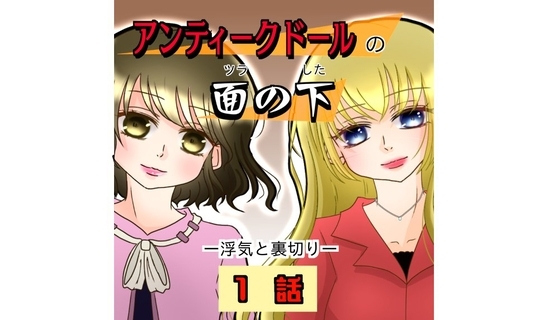














![ブラウン アルコール洗浄液 (6個入) メンズシェーバー用 CCR6 CR[正規品]](https://m.media-amazon.com/images/I/41ALAWV2QSL._SL500_.jpg)


